电脑图标下面蓝色阴影怎么消除 去掉电脑桌面图标下面的蓝色阴影方法
更新时间:2024-07-05 08:22:19作者:hnzkhbsb
很多人在使用电脑时都会注意到电脑桌面图标下面出现了蓝色阴影,这不仅影响了桌面的整体美观,还可能给我们带来一些不便,如何去掉电脑桌面图标下面的蓝色阴影呢?在本文中我们将为大家介绍一些简单有效的方法,帮助你轻松消除这一问题。无论你是初学者还是有一定电脑使用经验的用户,本文都将为你提供实用的解决方案。让我们一起来探索吧!
具体方法:
1.方法一:在桌面空白处单击,在右键菜单栏里找到“排列图标”。找到“在桌面上锁定WEB项目”,去除勾选。
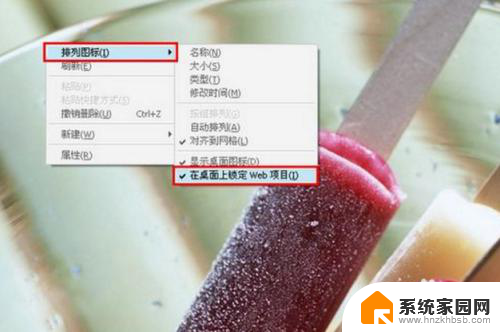
2.方法二:在桌面找到“我的电脑”并单击,在右键下拉菜单里找到“属性”。点击并进入“属性”设置页面。
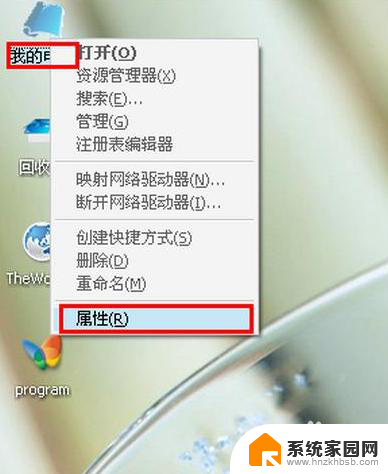
3.在选项卡里点击“高级”,在“性能”栏里点击“设置”。
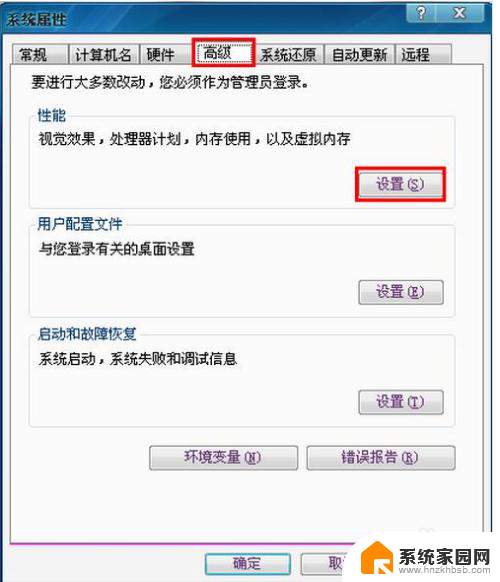
4.选择“调整为最佳外观”,点击“应用”,确定即可。
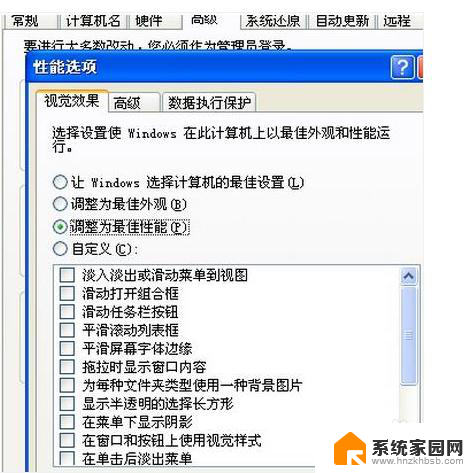
5.方法三:在桌面空白处单击,在右键的下拉菜单找到“属性”,点击进入“属性”设置页面。
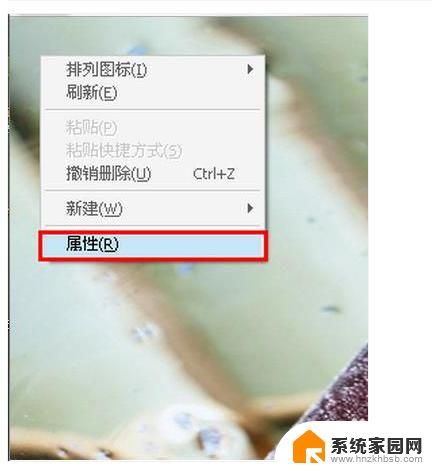
6.在“属性”设置页面找到“桌面”,选择“自定义桌面”。
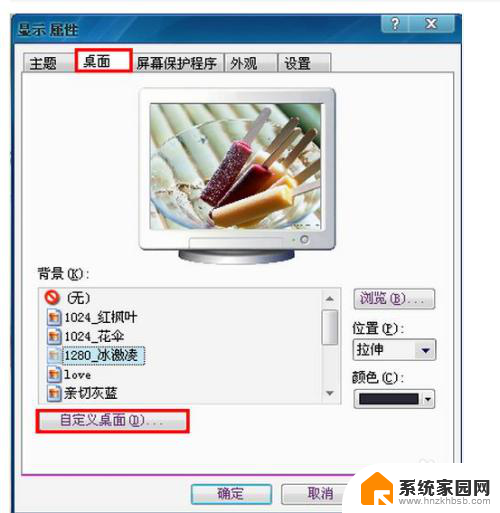
7.选择“web”,点击“网页”,并清除里面所有的内容。找到“锁定桌面项目”,去除勾选。
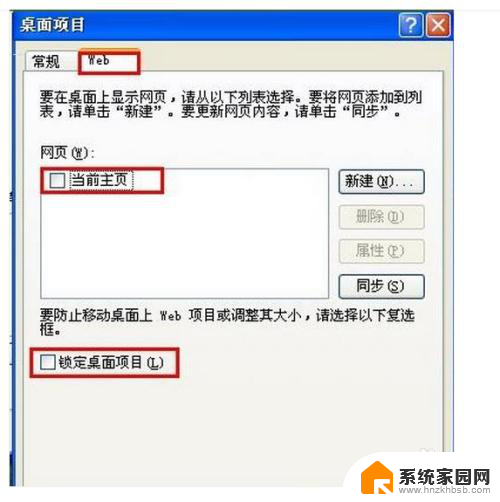
以上就是消除电脑图标下方蓝色阴影的全部方法,如果有需要的用户可以按照以上步骤操作,希望对大家有所帮助。
电脑图标下面蓝色阴影怎么消除 去掉电脑桌面图标下面的蓝色阴影方法相关教程
- 去掉电脑桌面图标箭头 如何去掉电脑桌面图标箭头
- win11消除桌面图标小箭头代码 Win11 22H2去除桌面图标小箭头教程
- 如何在windows11桌面上去掉快捷图标的小箭头 win10桌面图标去掉小箭头怎么办
- win10图标左下角有白色方块 桌面白图标出现白方块解决方法
- win10桌面角标怎么去掉 win10系统去掉桌面图标快捷方式上的小箭头步骤
- win11怎么去除桌面图标 Win11如何删除了解此图片图标
- win10任务栏盾牌图标 win10去除桌面小盾牌图标方法
- 桌面上的图标怎么隐藏 Windows10系统隐藏桌面图标的简单方法
- win11桌面图标消失了怎么办? win11桌面图标丢失了怎么办
- 联想电脑win10电脑桌面的图标无法随意移动 Win10系统桌面图标无法拖动怎么办
- NVIDIA新驱动修复41个Bug!RTX 50花式黑屏、RTX 40没人管,问题得到解决
- 技嘉RTX 5060显卡采用更短小PCB设计,配备×8 PCIe金手指
- 摩根士丹利略微下调微软的增长预期,市场对微软的未来表现持谨慎态度
- win7文件夹加密软件之易捷文件夹加密软件——您的文件安全保护利器
- 耕升推出GeForce RTX 5060系列显卡:游戏加速MAX效果超强
- 英伟达对华特供版AI芯片遭遇出口管制,中国芯片制造业面临挑战
微软资讯推荐
- 1 NVIDIA新驱动修复41个Bug!RTX 50花式黑屏、RTX 40没人管,问题得到解决
- 2 win7文件夹加密软件之易捷文件夹加密软件——您的文件安全保护利器
- 3 Nvidia将在美国量产AI超级计算机,助力人工智能领域创新发展
- 4 英伟达RTX 5060系列显卡发布:性能和价格揭秘
- 5 Windows搜索神器Everything,秒杀自带搜索,快速定位文件,秒搜不必等
- 6 国产CPU竞速信创,对数码科技行业是好生意?
- 7 如何查看电脑显卡型号及性能信息的方法,详细教程揭秘
- 8 CPU厂商的新一轮较量来了!AMD、英特尔谁将称雄?
- 9 英伟达发布NVIDIA app正式版 带来统一GPU设置软件,让你轻松管理显卡设置
- 10 详细指南:如何在Windows系统中进行激活– 一步步教你激活Windows系统
win10系统推荐
系统教程推荐